ServerManager.exe - Cette application n'a pas pu être démarrée
Le gestionnaire de serveur Windows(Windows Server Manager) permet au personnel informatique de garder un œil sur tous les serveurs hébergés sur un réseau. L' outil Server Manager permet au personnel informatique de gérer les rôles de serveur sans avoir d'accès physique aux serveurs. Si vous ne parvenez pas à faire fonctionner le gestionnaire de serveur(Server Manager) , par lequel lorsque vous cliquez sur Gestionnaire de serveur(Server Manager) , vous rencontrez le message d'erreur ServerManager.exe - Cette application n'a pas pu être démarrée(ServerManager.exe – This application could not be started) , alors les solutions présentées dans cet article sont destinées à vous aider à résoudre le publier.
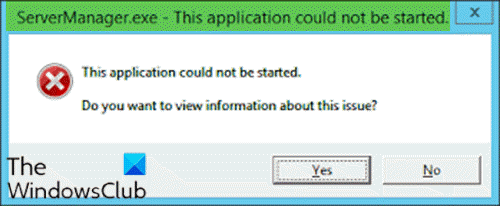
Lorsque vous rencontrez ce problème, vous recevez le message d'erreur complet suivant ;
ServerManager.exe – This application could not be started. L?.
This application could not be started.
Do you want to view Information about this issue?
Vous pouvez rencontrer cette erreur pour une ou plusieurs des raisons suivantes :
- La clé de registre de ServerManager.exe n'est pas valide ou est endommagée.
- Un logiciel(Computer) malveillant a injecté un code malveillant et modifié le fichier ServerManager.exe .
- Le fichier ServerManager.exe a été désinstallé par un autre logiciel.
- Le fichier ServerManager.exe a été intentionnellement ou par erreur supprimé par un autre logiciel.
- La version requise du fichier ServerManager.exe est écrasée par un autre logiciel.
- Il y a une défaillance matérielle, comme un disque dur défectueux.
ServerManager.exe - Cette application n'a pas pu être démarrée
Si vous êtes confronté à ce problème, vous pouvez essayer nos solutions recommandées ci-dessous sans ordre particulier et voir si cela aide à résoudre le problème.
- Exécutez la commande DISM
- Supprimer manuellement le fichier user.config
- Modifier le ServerList.xml
- Effectuer la restauration du système
- Effectuer une réparation de mise à niveau sur place
- Formater et nettoyer l'installation du système d'exploitation du serveur
Jetons un coup d'œil à la description du processus impliqué concernant chacune des solutions répertoriées.
1] Exécutez la commande DISM
Cette solution nécessite que vous corrigiez/réinstalliez les versions 3 et 4 de .NET Frameworks à l'aide de la commande (.NET Frameworks)DISM . Voici comment:
- Ouvrez l'invite de commande en mode administrateur(Open Command Prompt in admin mode) .
- Dans la fenêtre d'invite CMD , exécutez les commandes suivantes l'une après l'autre :(CMD)
DISM.exe /online /enable-feature /all /featurename:NetFx3 DISM.exe /online /enable-feature /all /featurename:NetFx4
Ensuite, l'application du gestionnaire de serveur devrait s'ouvrir sans l'erreur.
2] Supprimer manuellement le fichier user.config
Procédez comme suit :
- Appuyez sur la Windows key + E pour ouvrir l'Explorateur de fichiers.
- Accédez au chemin du fichier ci-dessous dans votre lecteur C ou le lecteur contenant l'installation du serveur identifié comme dossier racine :
C:\Users\<YourUserName>\AppData\Local\Microsoft_Corporation\ServerManager.exe_StrongName_m3xk0k0ucj0oj3ai2hibnhnv4xobnimj10.0.0.0user.config
- À l'emplacement, supprimez le fichier user.config .
- Redémarrez le gestionnaire de serveur(Restart Server Manager) - cela recrée le fichier et résoudra également tous les problèmes du fichier qui a été corrompu et autres.
3] Modifier le ServerList.xml
Si plusieurs installations de système d'exploitation de serveur sont en cours d'exécution, vous découvrirez peut-être que l'un des serveurs est responsable de l' erreur du gestionnaire de serveur . (Server Manager)Vous pouvez le déterminer en ouvrant le Gestionnaire de serveur(Server Manager) sur les autres serveurs et en essayant d'ajouter des serveurs. Tout se passe bien jusqu'à ce que vous essayiez de faire la même chose sur un serveur particulier, c'est alors que le gestionnaire de serveur planterait et cesserait de fonctionner à nouveau. Dans ce cas, vous pouvez modifier le ServerList.xml et supprimer le serveur problématique. Le gestionnaire de serveur(Server Manager) devrait fonctionner correctement maintenant.
4] Effectuer la restauration du système
Semblable au système d'exploitation client Windows 10, vous pouvez effectuer une restauration du système et voir si cela vous aide. Ceci s'applique si vous ne parvenez pas à démarrer le Gestionnaire de serveur(Server Manager) récemment et que tout fonctionnait bien avant cela.
5] Effectuer une réparation de mise à niveau sur place
En outre, comme pour le système d'exploitation client Windows 10(OS Windows 10) , vous pouvez effectuer une réparation de mise à niveau sur place et voir si cela vous aide.
6] Formater(Format) et nettoyer l'installation du système d' exploitation du serveur(Server OS)
En dernier recours, vous pouvez formater et installer proprement(clean install) le système d'exploitation du serveur.
J'espère que quelque chose ici vous aide.
Related posts
Fix Ca n't atteindre le VPN Server error sur PIA sur Windows 11
Windows ne peut pas vérifier la signature numérique (Code 52)
Fixer l'archive est soit dans un format inconnu ou une erreur endommagée
Cette fonction nécessite un support amovible - erreur de réinitialisation Password
Fix Microsoft Store Connexion error 0x801901f4 sur Windows 11/10
Quelque chose a mal tourné, Turn OFF anti-virus software, 0x8007045D
Le file install.wim est trop grand pour la destination file system
Fix Microsoft Store Error 0x87AF0001
Event ID 158 Erreur - Disque identique GUIDs assignment dans Windows 10
Fix Error 0xC00D3E8E, la propriété est en lecture seule sur Windows 11/10
System error 6118, la liste des serveurs de ce groupe de travail est indisponible
Setup était incapable de créer un nouveau system partition error sur Windows 10
Le talon a reçu un mauvais data error message sur Windows 10
Fix Windows 10 Upgrade Install error 0x8007042B - 0x2000D
MBR2GPT n'a pas réussi à activer les privilèges de sauvegarde / restauration sur Windows 10
Fix Error Code 30038-28 lors Office de mise à jour
Install Realtek HD Audio Driver Failure, Error OxC0000374 sur Windows 10
Error 2738, Could Non accès VBScript runtime pour custom action
Runtime error 429, ActiveX component Impossible de créer un objet
Envoi ou réception de error 0x800CCC0F signalé dans Outlook
